 谷歌浏览器电脑版
谷歌浏览器电脑版
硬件:Windows系统 版本:122.0.6261.6 大小:101.14MB 语言:简体中文
评分: 发布:2022-07-14 更新:2024-04-10 厂商:谷歌信息技术(中国)有限公司
谷歌浏览器主页被2345篡改怎么改回来?在使用谷歌浏览器过程中,主页忽然变成2345了是怎么一回事?遇到这个情况是因为谷歌浏览器的主页被篡改了,如果你不喜欢使用2345,那么可以通过手动设置将其改回来。具体的操作步骤可以参考下面小编分享的谷歌浏览器主页被2345篡改解决方法,快来一起看看吧。

1、点击chrome右上角菜单进入设置(如图所示)。


2、在启动时下方选择打开新标签页或者点击打开特定网页或一组网页,手动设置主页(如图所示)。

3、在重启浏览器后,如果问题依然存在,右键单击chrome快捷方式点击属性(如图所示)。

4、在快捷方式的目标中,检查chrome.exe文件路径,如果路径最后有网址,删除网址点击应用和确定即可(如图所示)。
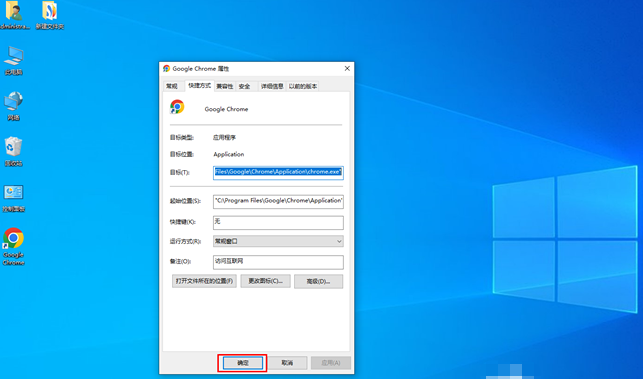
以上就是浏览器下载家园带来的【谷歌浏览器主页被2345篡改怎么改回来-谷歌浏览器主页被2345篡改解决方法】全部内容,遇到上述问题的用户可以跟着这个步骤进行设置。